8.3. Exastro IT Automation(ITA) ドライバ¶
Exastro IT Automation (以降、ITAとも記載) ドライバは、Exastro IT Automation に対して API を利用して作業指示を行い、またその結果を取得するための仕組みです。
ディシジョンテーブルに対して、複数の ITA サーバと連携することが可能です。
新規登録¶
上メニューの からアクション設定画面を開きます。
画面上部にある、 アクション先の追加 ボタンを押下します。
「ITA Driver ver1」を選択します。
Tip
アクション設定を追加するために、アクション設定に対する「更新可能」のアクセス権限が必要です。
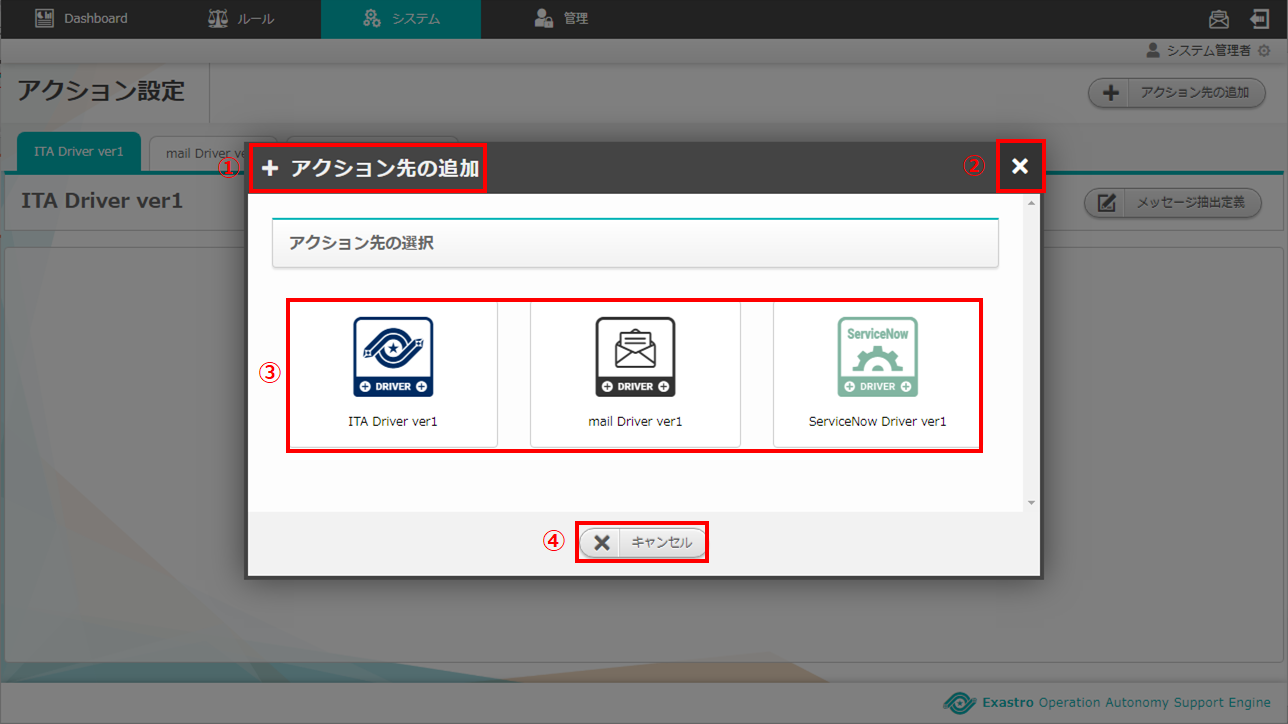
図 8.42 アクション設定の選択¶
ITA ドライバの設定項目を入力します。
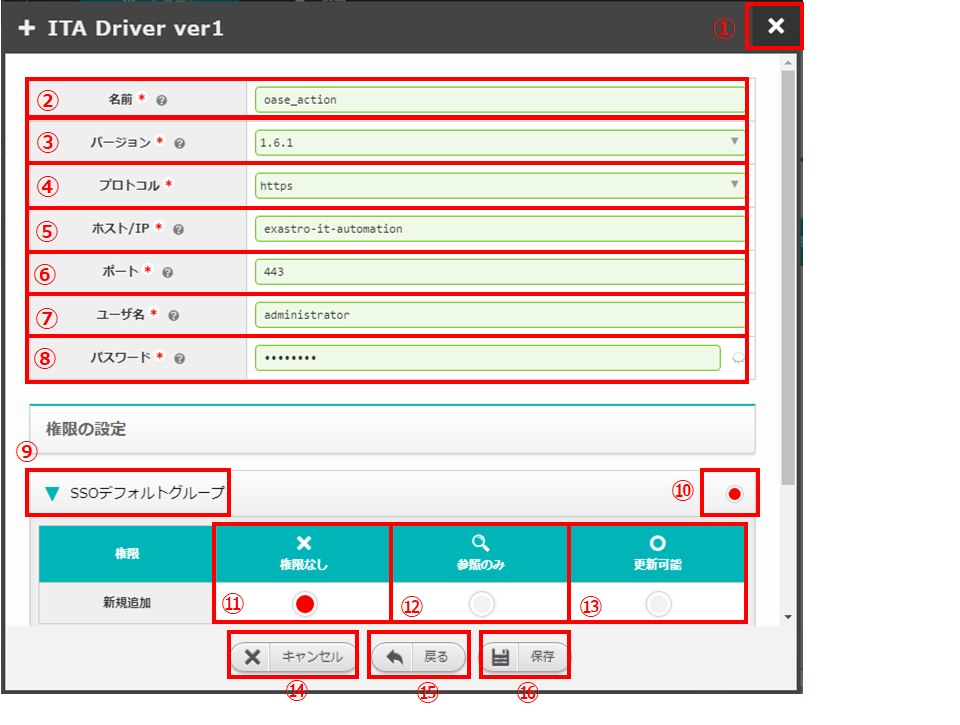
図 8.43 ITA ドライバ(ver. 1)設定画面¶
設定項目 |
説明 |
|---|---|
名前 |
Exastro OASEで管理する連携ソフトウェアの名前を設定してください。 |
バージョン |
連携先の ITA のバージョンを選択します。 |
プロトコル |
連携先の ITA との通信プロトコルを「http」または「https」から選択します。 |
ホスト/IP |
連携先の ITA の FQDN もしくはおよびIPアドレスを入力できます。 |
ポート |
連携先の ITA との通信に用いるポート番号を入力します。 |
ユーザ名 |
ITA ユーザ名を入力します。 |
パスワード |
ITA ユーザに紐づくパスワードを入力します。 |
各項目の入力が完了したら、 保存 ボタンを押し設定を保存します。
Tip
連携するITAツールのバージョンが1.8.1以降の場合:
登録するユーザは、ITAツール側の管理コンソール - ロール管理にデフォルトで登録されている、oaseアクションロールを紐づけたユーザをご利用ください。
警告
連携するITAツールのバージョンが1.8.0以前の場合:
ITAツール側の管理コンソール - ロール・メニュー紐付管理にて以下のメニューを復活させる必要があります。
・ メニューID:2100160002 メニュー名:メニュー項目作成情報
・ メニューID:2100160002 メニュー名:メニュー項目作成情報
設定変更¶
上メニューの からアクション設定画面を開き、 タブを押下し、ITA ドライバの一覧を表示します。
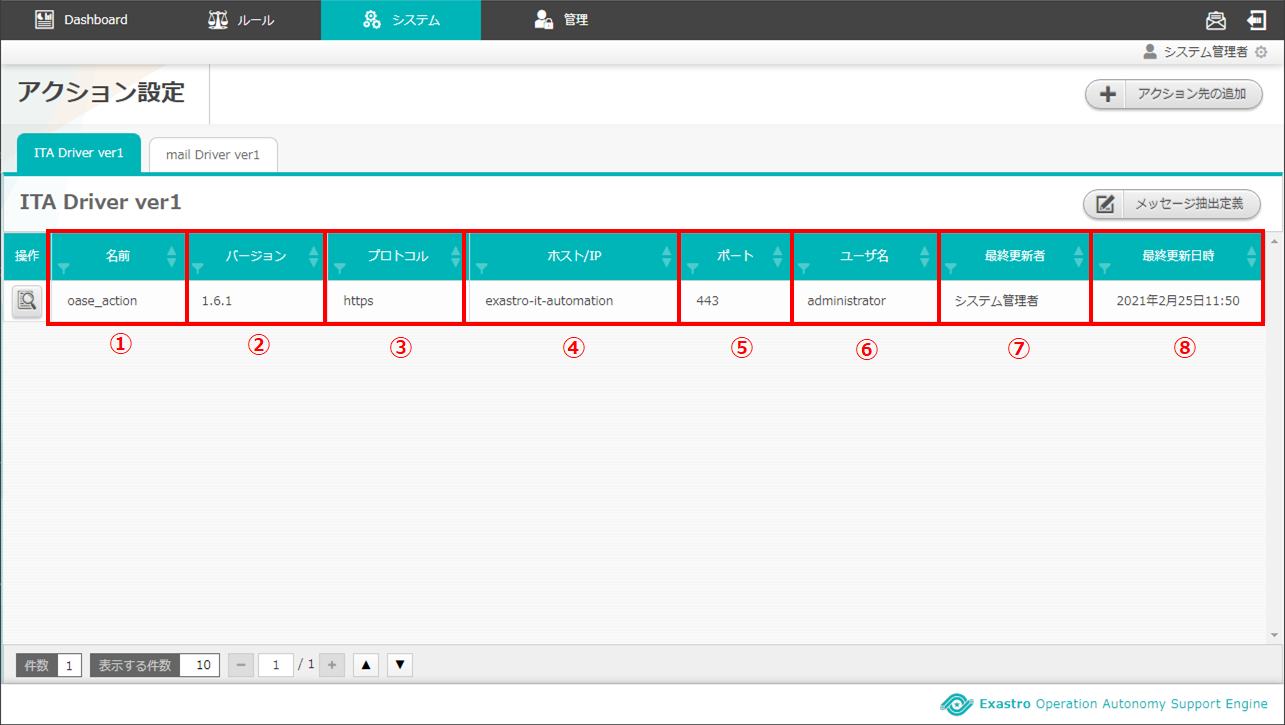
図 8.44 ITA ドライバ一覧¶
編集対象のアクション設定の詳細確認ボタン をクリックし、詳細画面を開きます。
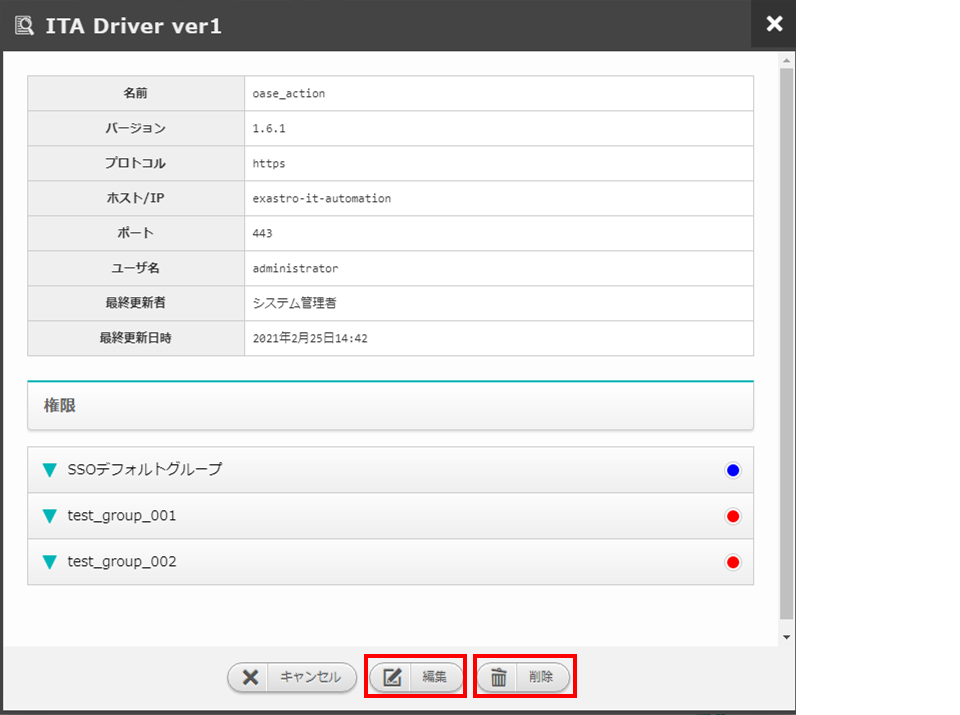
図 8.45 ITA ドライバ詳細画面¶
画面下部にある 編集 ボタンから編集画面を開き、該当の項目を編集します。
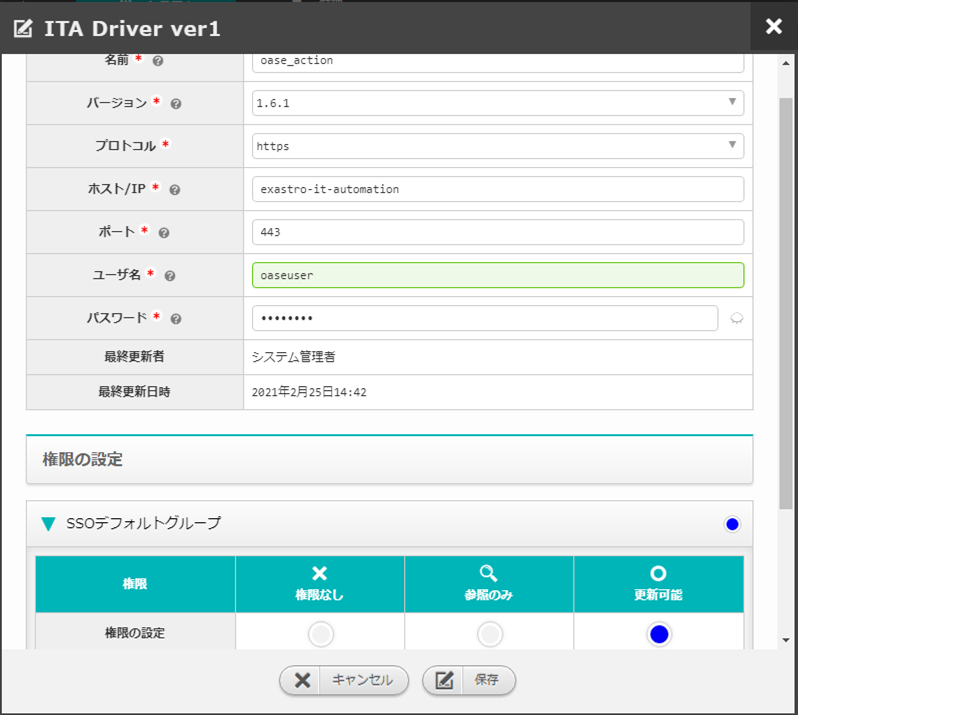
図 8.46 ITA ドライバ編集画面¶
各項目の入力が完了したら、 保存 ボタンを押し設定を保存します。
